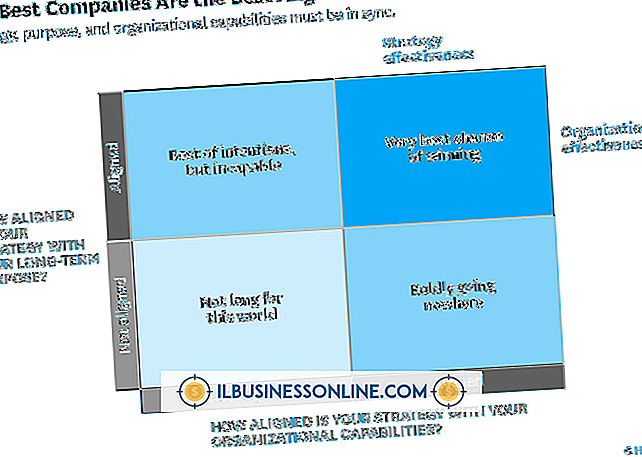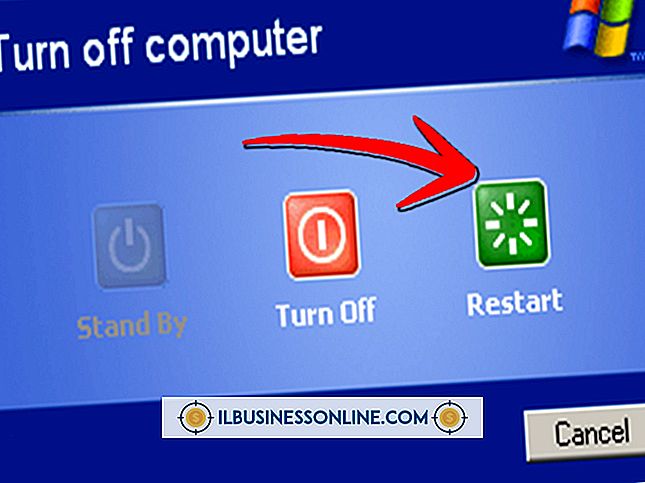Wyłączanie wielu procesów w Google Chrome

Przeglądarka Google Chrome działa inaczej niż inne przeglądarki, takie jak Internet Explorer czy Mozilla Firefox. Domyślnie przeglądarka Chrome tworzy całkowicie oddzielny proces systemu operacyjnego dla każdej karty lub dodatkowego rozszerzenia, którego używasz. Jeśli masz kilka różnych kart otwartych i wiele zainstalowanych rozszerzeń stron trzecich, możesz zauważyć, że pięć lub więcej procesów działa jednocześnie. Istnieje kilka różnych sposobów na wyłączenie każdego procesu lub uniemożliwienie Chrome otwarcia wielu procesów w pierwszej kolejności.
Funkcjonować
Zwykle, gdy przeglądarka internetowa napotka problem lub zużywa zbyt dużo pamięci, cały program musi zostać zamknięty, co oznacza, że stracisz wszystko, nad czym pracujesz, a wszystkie karty zostaną zamknięte. Rozdzielając każdą kartę i rozszerzenie na oddzielny proces, przeglądarka może pozostać aktywna, nawet jeśli pojedyncza karta ma zostać zamknięta. Korzystanie z wielu procesów powoduje również szybsze surfowanie, ponieważ pamięć komputera jest przydzielana tylko do aktualnie otwartej karty.
Chrome Task Manager
Przeglądarka internetowa Google Chrome ma własne wbudowane okno menedżera zadań, które wyświetla listę wszystkich uruchomionych procesów. Jeśli chcesz zobaczyć każdy proces, z którego korzysta Google Chrome, przejdź do menedżera zadań, klikając ikonę klucza w prawym górnym rogu ekranu, wybierając "Narzędzia", a następnie klikając "Menedżer zadań". Kliknij nazwę dowolnej karty lub rozszerzenia, które chcesz zamknąć, a następnie kliknij przycisk "Zakończ proces".
Menedżer zadań systemu Windows
Ponieważ wszystkie aktualnie otwarte karty przeglądarki Google Chrome mają osobny proces, każdy z procesów pojawi się w oknie Menedżera zadań w systemie operacyjnym. Aby uzyskać dostęp do standardowego ekranu menedżera zadań Windows, naciśnij razem klawisze "Ctrl", "Alt" i "Usuń" i kliknij przycisk "Uruchom Menedżera zadań". Przewiń w dół do pierwszego procesu wymienionego jako "Chrome.exe", aby znaleźć wiele aktywnych procesów Chrome. Kliknij proces, który chcesz zamknąć, i wybierz "Zakończ proces".
Przetwarzaj na stronę
Jeśli nie chcesz, aby Chrome otwierał nowy proces dla każdej karty, można ustawić przeglądarkę tak, aby tworzyła tylko jeden proces dla wielu kart, przeglądających tę samą witrynę. Aby zmienić ustawienie, kliknij prawym przyciskiem myszy ikonę Google Chrome w menu "Start" i wybierz "Właściwości". Kliknij pole tekstowe "Cel" i przewiń do końca wiersza. Wstaw frazę "--process-per-site" po zakończeniu tekstu znajdującego się obecnie w polu i kliknij "Zastosuj".